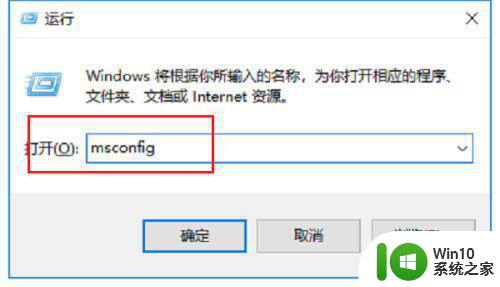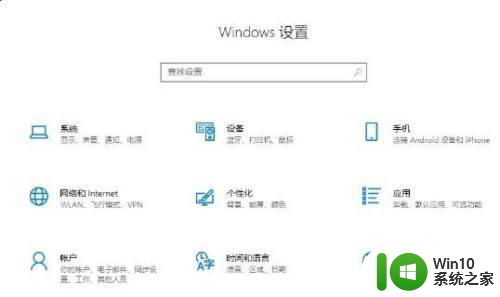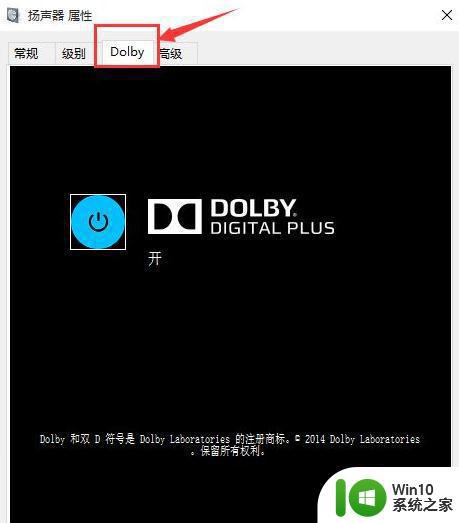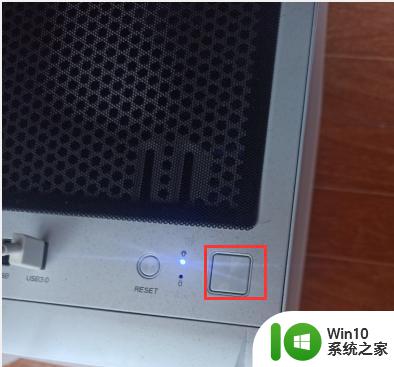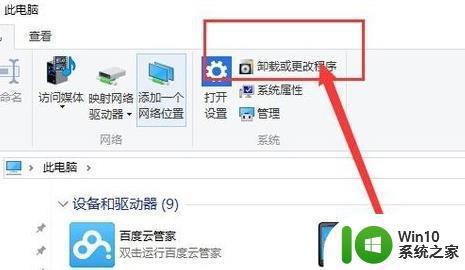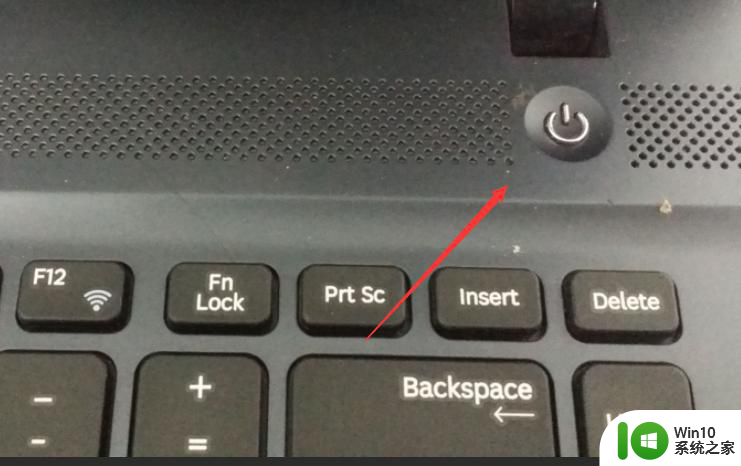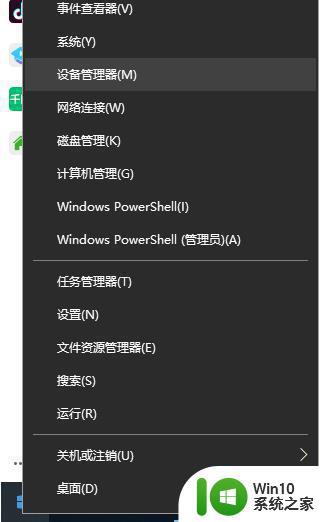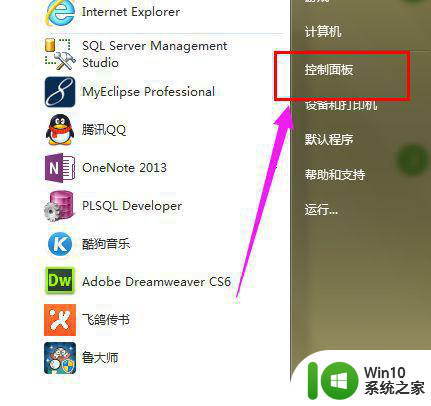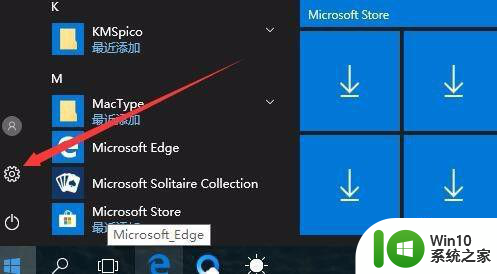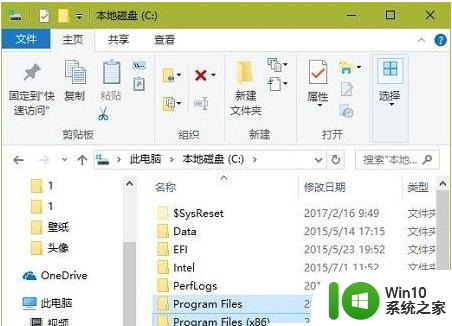win10重装系统后右键转圈 win10重置系统后右键功能失效怎么办
Win10系统是目前最流行的操作系统之一,但有时候用户在重装或重置系统后会遇到一些问题,比如右键功能失效或出现转圈现象,这些问题可能是由于系统文件损坏或驱动程序不兼容所导致的。要解决这些问题,可以尝试重新安装系统或更新驱动程序,也可以使用系统自带的故障排查工具来诊断和修复问题。希望以上方法能帮助您解决Win10系统右键功能失效的困扰。
具体方法:
1.右键“开始”菜单,选择打开“运行”选项。
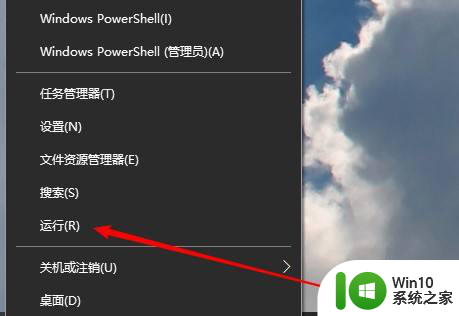
2.在运行窗口中输入“regedit”命令,然后按下回车键,将注册表调出来。
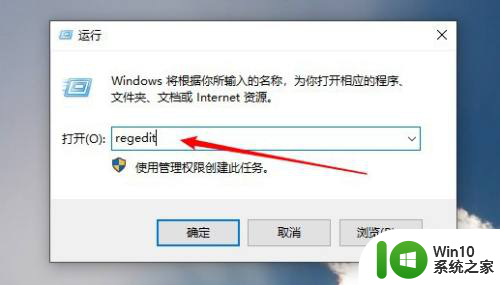
3.进入注册表后,点击展开“HKEY_CLASSES_ROOT”文件夹。
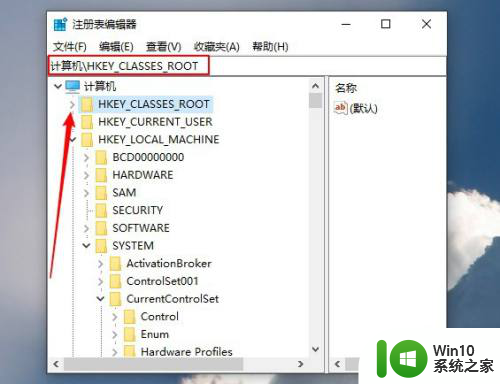
4.继续展开子目录
“Directory\Background\Shellex\ContextMenuHandlers”
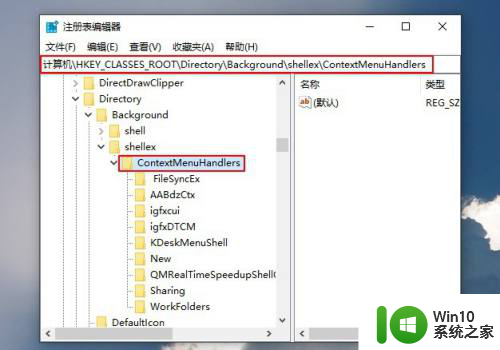
5.在“ContextMenuHandlers”目录里,将除“New”以外的文件夹删除。
6.点击删除后会弹出一个“确认项删除”的窗口,点击“是”即可。
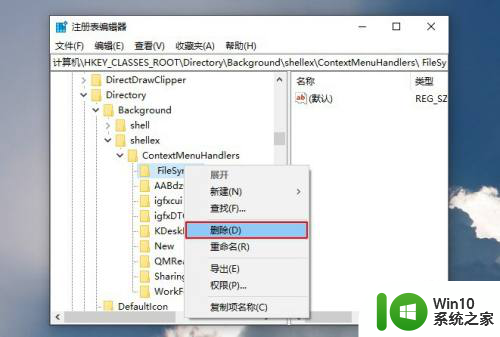
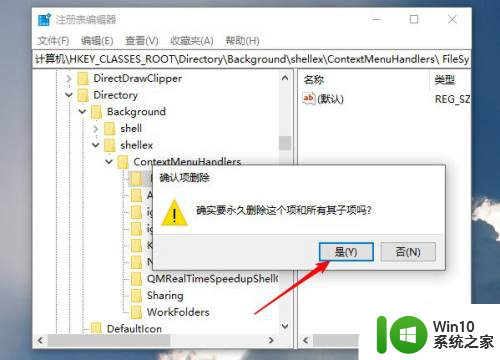
7.待都删除完毕后,我们退出注册表。右键单击桌面空白处,便会快速打开右键菜单了。
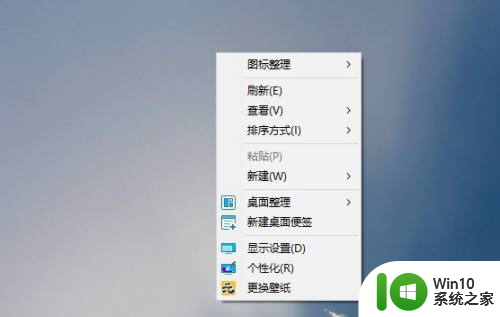
以上就是关于win10重装系统后右键转圈的全部内容,如果你遇到相同的情况,可以按照以上方法解决。